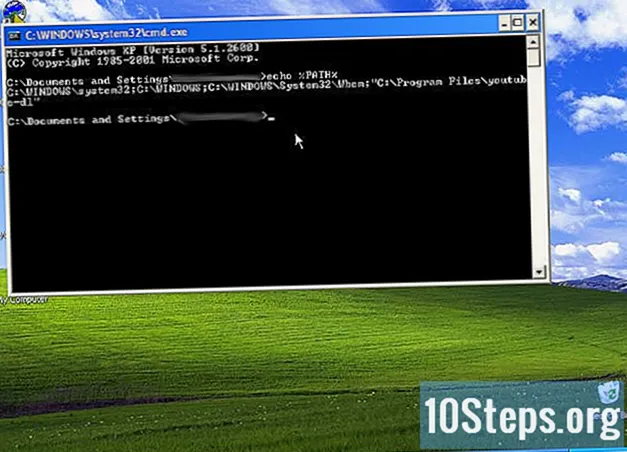Садржај
Остали одељциОвај викиХов вас учи како да спречите неовлашћени приступ вашој бежичној кућној мрежи тако што ћете осигурати свој рутер. То можете да урадите тако што ћете на страници рутера уредити подешавања мреже. Имајте на уму да су странице рутера често јединствене за одређену марку (па чак и модел) рутера који користите, што значи да ћете највероватније морати да се бацате око странице рутера да бисте пронашли подешавања која треба да промените.
Кораци
Део 1 од 6: Коришћење опште праксе
, кликните Поставке система ..., кликните Дељењеи уклоните ознаку из поља „Дељење датотека“.

, кликните Подешавања
, кликните Мрежа и Интернет, кликните Статус, померите се надоле и кликните Погледајте својства мреже, померите се надоле до наслова „Подразумевани мрежни пролаз“ и прегледајте нумерисану адресу десно од наслова.
- Мац - Отвори Мени Аппле

, кликните Поставке система ..., кликните Мрежа, изаберите своју Ви-Фи мрежу, кликните Напредно, кликните ТЦП / ИП картицу и прегледајте нумерисану адресу десно од наслова „Рутер“. 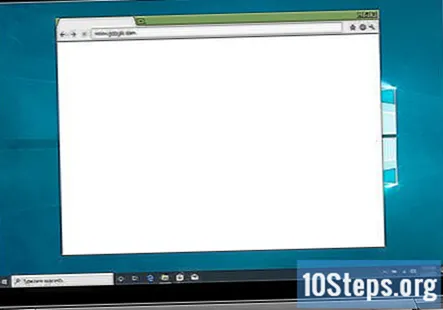
Отворите прегледач. Да бисте отворили страницу рутера, мораћете да унесете нумерисану адресу рутера у траку за УРЛ прегледача.
Кликните на траку за адресу. Налази се на врху прозора прегледача. Ово ће нагласити тренутну адресу веб локације.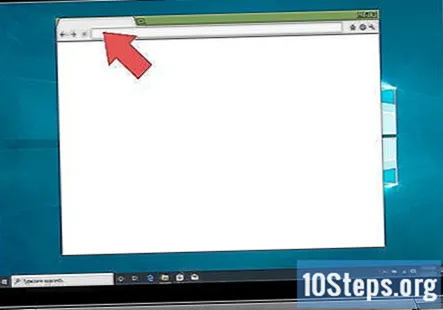
Укуцајте адресу рутера. Ово је нумерисана адреса (нпр. 192.168.1.1) које сте пронашли у подешавањима рачунара.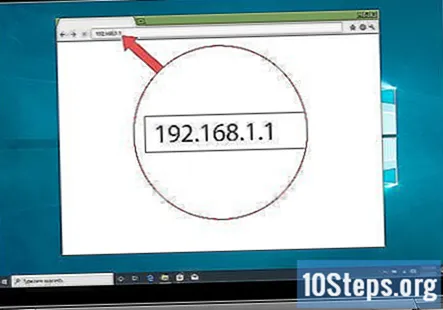
Притисните ↵ Ентер. То ће вас одвести на страницу рутера.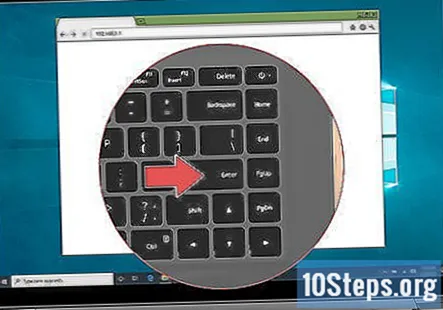
- Рачунару ће требати неколико секунди да се повеже са страном рутера, посебно ако то радите први пут.
Пријавите се ако је потребно. Многе странице рутера имају страницу за пријављивање заштићену лозинком. Ако никада нисте поставили страницу за пријављивање, акредитиви за пријаву могу се наћи у упутству за рутер или на мрежи у документацији.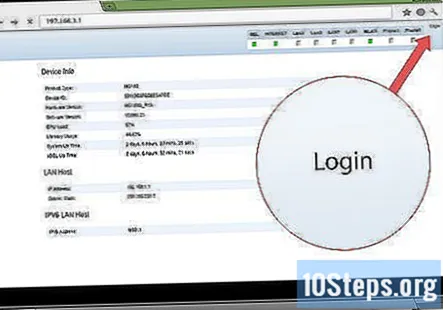
- Ако страница вашег рутера не захтева пријаву, пожелећете да је додате. Већина рутера ће вам омогућити да додате лозинку за пријаву са Подешавања одељак странице.
3. део од 6: Промена лозинке
Пронађите одељак „Подешавања“. Многе странице рутера имају Подешавања или а Вирелесс Сеттингс одељак на врху или на дну странице.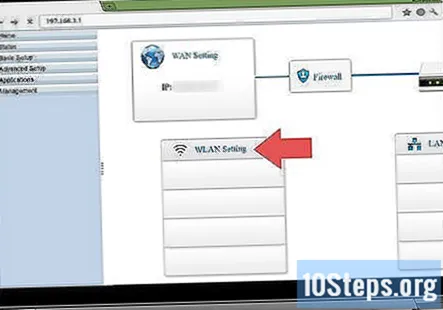
- Ако не можете да пронађете опцију „Подешавања“, потражите икону у облику зупчаника или икону у облику троугла у једном од углова странице. Клик на такву икону обично захтева падајући мени са опцијама као што су Подешавања.
- Можда ћете прво морати да кликнете на а Вирелесс таб или одељак.
Кликните Подешавања опција. То ће вас одвести на страницу са подешавањима рутера на којој ћете унети све промене потребне за заштиту ваше бежичне кућне мреже.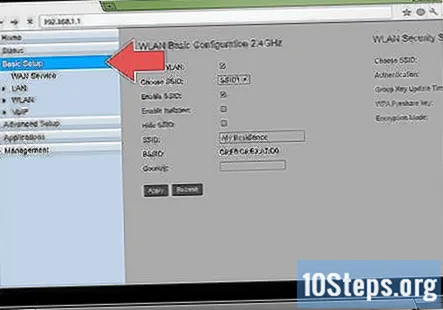
Потражите име и лозинку своје мреже. Обично ћете их наћи на главној страници Подешавања, али ако страница Подешавања вашег рутера садржи различите категорије наведене по картицама, можда ћете морати да кликнете на Сигурност или Лозинка прво таб.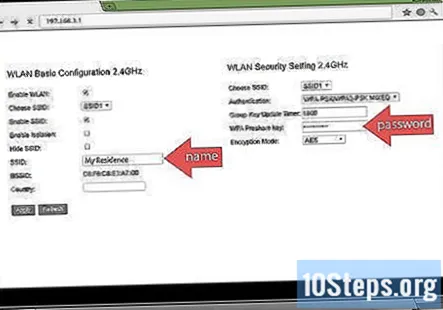
Промените назив мреже (ССИД) ако је могуће. Ако видите текстуално поље са именом ваше мреже, промените име мреже у нешто неупадљиво (нпр. „Линксис-2018“).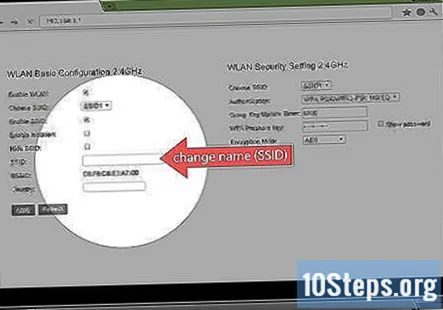
- Не морате да мењате име мреже ако користите подразумевано име мреже са којим је рутер био програмиран.
Промените лозинку. Пронађите тренутну лозинку коју користите, а затим је промените у нешто што је тешко погодити. Већина усмеривача дозвољава до 16 знакова за лозинку, па зато користите свих 16 ако је могуће.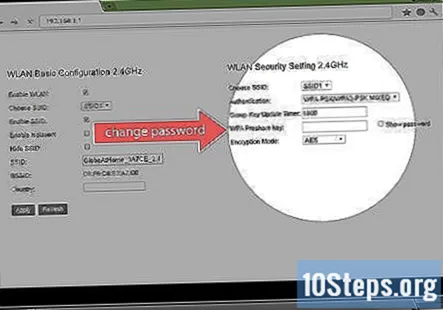
- Ваша лозинка треба да садржи велика и мала слова, бројеве и симболе. Избегавајте да користите било какве личне податке (нпр. Име кућног љубимца) за лозинку.
- Можда ћете прво морати да унесете тренутну лозинку.
Сачувајте промене. Требало би да постоји сачувати (или слично) дугме на дну странице, па га кликните да бисте сачували нову лозинку рутера.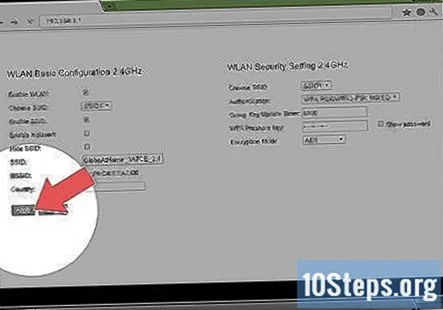
- Можда ћете морати да се померите надоле да бисте видели ову опцију.
- Ако вам рутер у овом тренутку одјави рачунар са мреже, повежите се са мрежом новом лозинком пре него што наставите.
Део 4 од 6: Искључивање Ви-Фи заштићеног подешавања
Схватите шта је Ви-Фи Протецтед Сетуп. Ви-Фи Протецтед Сетуп (ВПС) је функција која омогућава некоме да се повеже са вашом мрежом одабиром мреже на рачунару или телефону, а затим притиском на дугме на задњој страни рутера. Ову опцију немају сви рутери, али они који је обично подразумевано имају.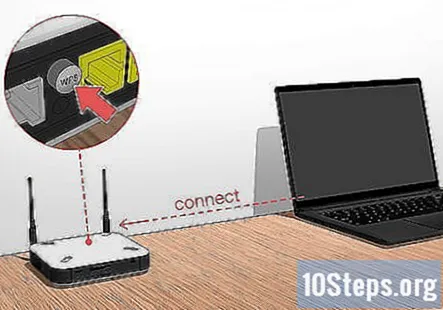
- ВПС представља огроман безбедносни ризик једноставно зато што се буквално свако (нпр. Пријатељи, породица, добављачи, уљези из куће итд.) Може повезати са вашим рутером притиском на дугме у року од неколико секунди.
Поново отворите страницу Подешавања ако је потребно. Ако вас је рутер одјавио или вратио на главну контролну таблу након што сте променили лозинку, вратите се на страницу Подешавања пре него што наставите.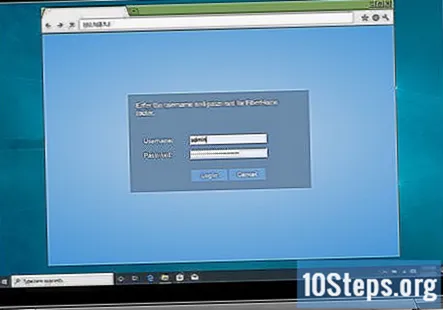
Потражите одељак „Ви-Фи Протецтед Сетуп“ или „ВПС“. Ово је обично картица негде на страници Подешавања, мада ћете је можда наћи у Сигурност одељак ако је применљиво на ваш рутер.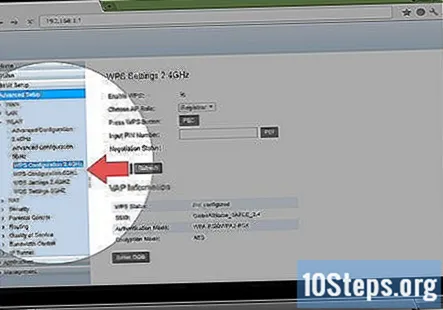
Онемогућите подешавање заштићено Ви-Фи мрежом. У многим случајевима ово је једноставно као обележавање поља „Искључено“ или „Онемогућено“ поред или испод ВПС наслова.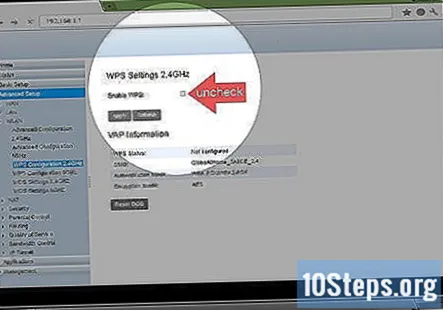
- У неким случајевима ћете можда морати да потврдите ову одлуку или да унесете лозинку да бисте довршили поступак.
Сачувајте промене. Кликните сачувати дугме (или слично) да бисте то урадили. Ово ће спречити људе да се могу пријавити на вашу Ви-Фи мрежу без уношења лозинке.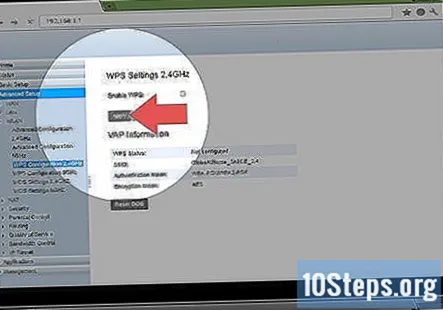
Део 5 од 6: Омогућавање ВПА2 шифровања
Схватите зашто је шифровање вашег рутера важно. Шифровање рутера обично има три укуса: ВЕП, ВПА и ВПА2. Иако се показало да су прва два - ВЕП и ВПА - изузетно осетљива на хаковање и друге нападе, они често остају као подразумевани рутер за шифровање. С друге стране, ВПА2 је обично подржан, али не и нужно омогућен.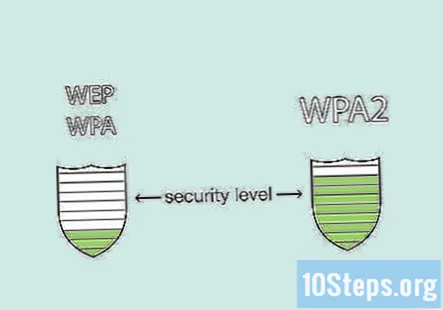
- ВПА2 је много сигурнији од својих ВПА или ВЕП колега.
Поново отворите страницу Подешавања ако је потребно. Ако вас је рутер одјавио или вратио на главну контролну таблу након што сте променили лозинку, вратите се на страницу Подешавања пре него што наставите.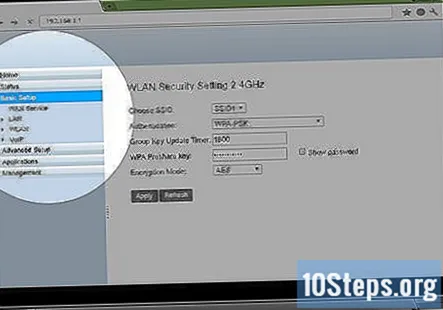
Пронађите одељак „Тип заштите“. То ћете обично наћи у истом општем делу странице са подешавањима као и одељак за лозинку, мада ваш рутер може имати одређену Шифровање таб или одељак.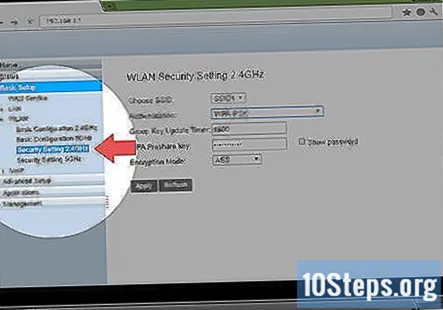
Изаберите „ВПА2“ или „ВПА2 Персонал“ као своју сигурност. У већини случајева ћете кликнути на падајући оквир „Тип заштите“ (или сличан), а затим кликнути ВПА2 или ВПА2 Персонал у резултујућем менију, али опције се могу разликовати.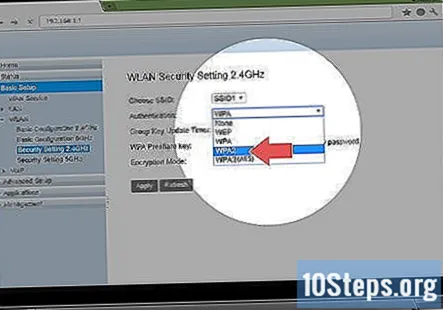
Изаберите "АЕС" као алгоритам ако је могуће. Ако имате могућност избора за алгоритам шифровања, одаберите АЕС ако је могуће, пазите да избегнете било коју ТКИП Опције.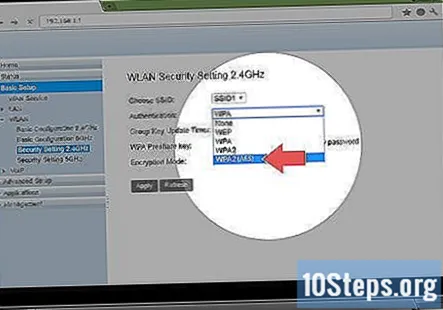
Сачувајте промене. Кликните сачувати дугме (или слично) да бисте то урадили. Ово ће шифровати ваш рутер, што ће знатно отежати некоме ко нема лозинку да хакује вашу мрежу.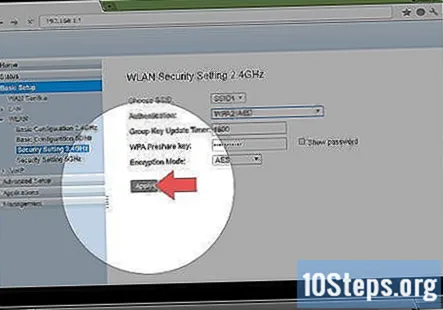
Део 6 од 6: Омогућавање заштитног зида вашег рутера
Пронађите одељак „Заштитни зид“. За разлику од других безбедносних опција, одељак „Заштитни зид“ свог рутера често ћете пронаћи у његовом делу странице рутера, а не на страници Подешавања. Овај одељак ћете најлакше пронаћи тако што ћете отворити функцију „Пронађи“ у свом прегледачу (притисните Цтрл+Ф на Виндовс-у или ⌘ Команда+Ф на Мац-у), укуцајте ватрени зид, и листање резултата.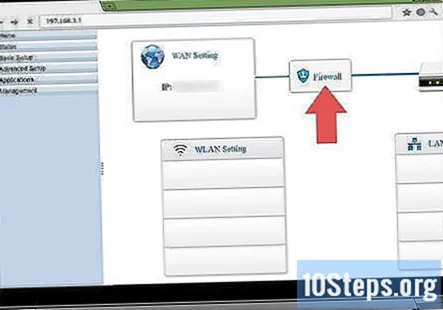
- За неке рутере можете пронаћи одељак „Заштитни зид“ на страници Подешавања.
- Ваш рутер можда нема заштитни зид.Ако не можете да пронађете одељак „Заштитни зид“, погледајте упутство за рутер или мрежну документацију да бисте утврдили да ли постоји заштитни зид и где је, ако постоји.
Отворите одељак Заштитни зид. Кликните Ватрени зид картицу или везу да бисте то урадили.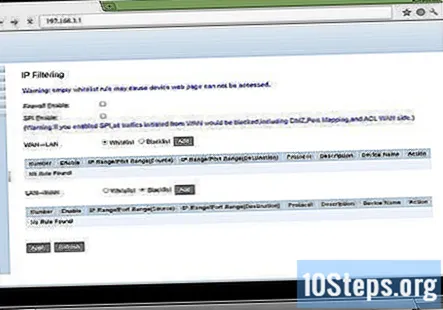
Омогућите заштитни зид. У већини случајева све што треба да урадите да бисте омогућили заштитни зид је да кликнете на прекидач или потврдни оквир „Омогући“ или „Укључено“ - рутер ће се побринути за остало.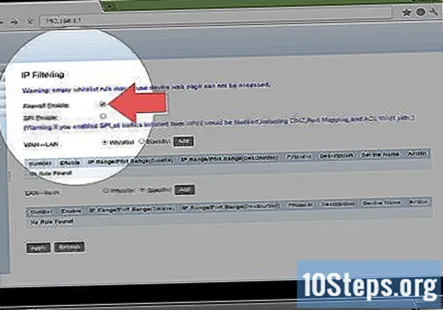
- Ако видите да се након овог поступка појаве нека упутства на екрану, следите их.
Сачувајте промене. Кликните сачувати дугме (или слично) да бисте то урадили. Ово ће додати заштиту заштитног зида на ваш рутер, што ће отежати приступ вирусима и уљезима вашој мрежи.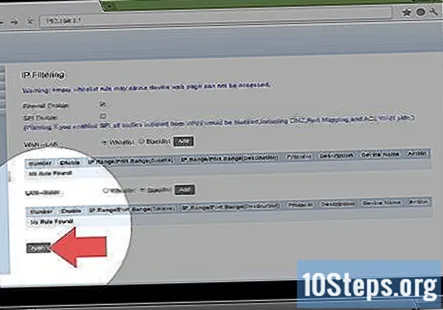
Изађите са странице рутера. Сада када је ваш рутер осигуран, не бисте требали да бринете о уљезима у вашој кућној мрежи.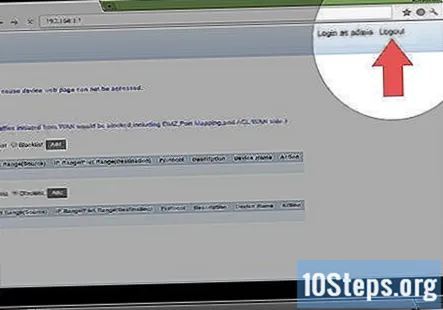
Питања и одговори заједнице
Да ли ми треба трећа страна за заштиту моје мреже?
Само за корпоративне мреже. Софтвер и хардвер треће стране су потребни да би се заштитила мрежа. За кућну мрежу, конфигурације рутера су сасвим у реду ако су правилно направљене.
Како да се решим страних адреса у својој матичној мрежи?
Поставите јаку лозинку, идеално већу од 8 знакова. Обавезно укључите мала и велика слова, симболе и бројеве. Такође, покушајте да подесите заштиту на ВПА2 (никако ВЕП). И на крају, немојте скривати свој ССИД (име вашег рутера) јер су хакери обично заинтересовани за скривене ВиФис-ове.
Ако је неко повезан на мој ВиФи, може ли га контролисати?
Не, све док немају ваше име и лозинку за рутер.
Како да заштитим своју кућну мрежу од Интернет напада?
Имајте јаку политику заштитног зида, омогућите Интернет филтрирање на рутеру, блокирајте злонамерне веб локације и користите добар антивирус.
Како да осигурам кућну интернет везу?
Следите упутства наведена у горњем чланку.
Могу ли добити засебне дневне и ноћне ВиФи лозинке?
Не, не можеш.
Да ли ће моја мрежа бити заштићена од сајбер претњи након свега овога? Одговор
Да ли ће моја мрежа бити заштићена од сајбер претњи након свега овога? Одговор
Како да смислим досадно име мреже? Одговор
Савети
- Неке мреже ће захтевати да се поново пријавите на њих након промене лозинке, имена мреже и / или других подешавања. Ако је то случај, мораћете да се поново пријавите у мрежу за сваку ставку (нпр. Рачунаре, телефоне, таблете, конзоле итд.).
Упозорења
- Нису све странице рутера сличне. Ако на страници рутера не можете да пронађете опцију наведену у овом чланку, не паничите; само потражите име модела рутера, број и шта год да тражите (нпр. „заштитни зид“).